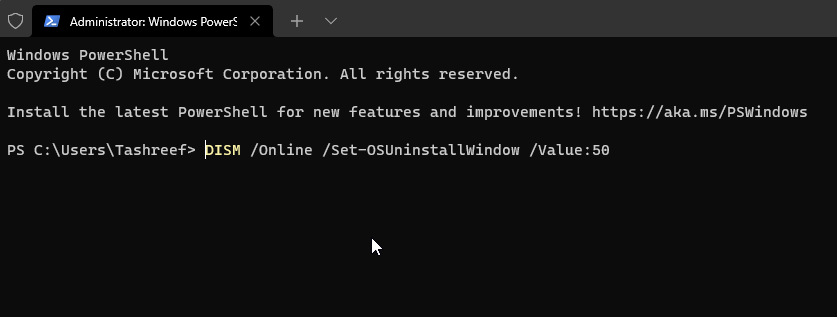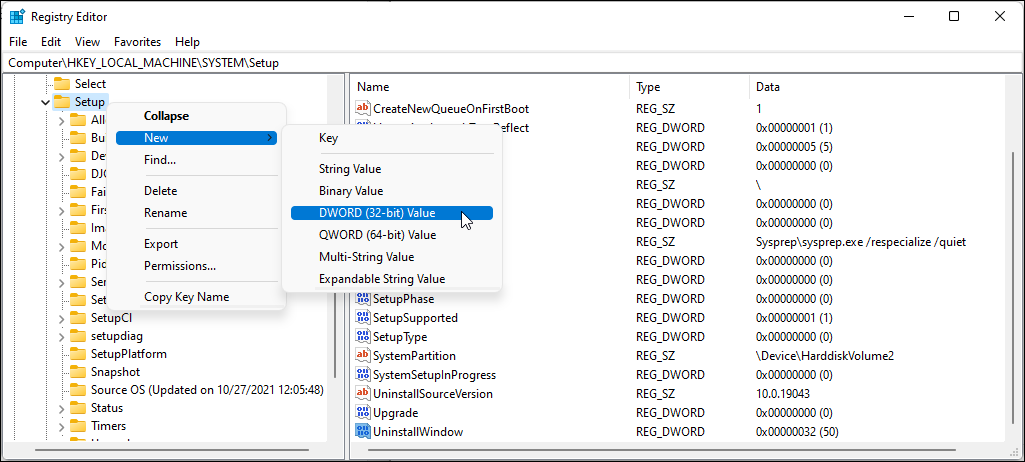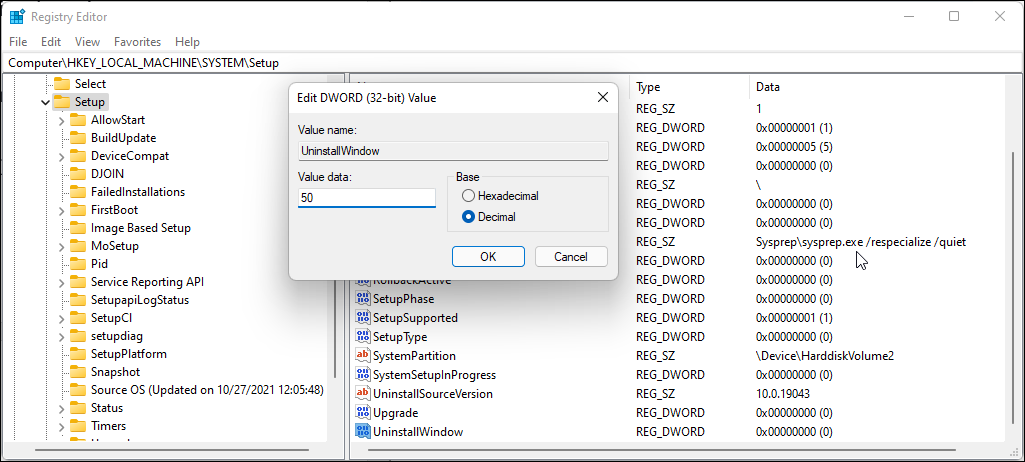Después de actualizar a Windows 11o instalar una actualización de características de Windows 11, podrá volver a su versión anterior de Windows dentro de un tiempo limitado de 10 días. ¿10 días no son suficientes para decidir si Windows 11 es mejor que Windows 10? Aquí se explica cómo extenderlo a 60 días.
1. Cómo comprobar y ampliar el límite de reversión para volver a la versión anterior
Puede ejecutar la utilidad de línea de comandos DISM (Administración de servicios de imágenes de implementación) para extender el período de reversión de 10 a 60 días. Aquí está cómo hacerlo.
- Presione la tecla Win + X para abrir el menú WinX .
- A continuación, haga clic en Terminal de Windows (Administrador) para iniciar la aplicación de terminal en modo elevado.
- De forma predeterminada, Windows Terminal usa PowerShell para ejecutar los comandos. Si desea utilizar el símbolo del sistema, haga clic en el botón desplegable de la barra de herramientas y seleccione Símbolo del sistema.
- A continuación, escriba el siguiente comando y presione Intro para ver el límite de tiempo actual para la función Volver:
DISM /Online /Get-OSUninstallWindow - La salida mostrará el número de días (10) establecidos en su sistema actualmente.
- Si ve el error 1168: elemento no encontrado , significa que la copia de seguridad anterior se eliminó y no puede volver a la versión anterior para la versión actual.
- A continuación, escriba el siguiente comando para extender el límite de 10 días para volver a la versión anterior:
DISM /Online /Set-OSUninstallWindow /Value:NDays - En el comando anterior, reemplace NDays con la cantidad de días a los que desea extender el límite de tiempo. Por ejemplo, si desea extenderlo a 50 días, el comando completo se verá así:
DISM /Online /Set-OSUninstallWindow /Value:50 - Presione Entrar y espere a que se ejecute el comando. El resultado mostrará el mensaje La operación se completó con éxito.
Eso es todo. La próxima vez que realice una actualización o instale actualizaciones de funciones, Windows conservará la copia de seguridad durante 50 días antes de eliminarla.
2. Ampliar el período de volver a la versión anterior mediante el Editor del Registro
Afortunadamente, puede solucionar este error agregando un valor DWORD de UninstallWindow en el Editor del Registro. Aquí está cómo hacerlo.
- Presione Win + R para abrir la ejecución cuadro de diálogo
- Escriba regedit y haga clic en Aceptar para abrir el Editor del Registro.
- En el Editor del Registro, navegue a la siguiente ubicación:
HKEY_LOCAL_MACHINE\SYSTEM\Setup - En el panel derecho de la clave de configuración, busque el valor de UninstallWindow. De lo contrario, cree un nuevo valor DWORD.
- Haga clic con el botón derecho en la tecla Configuración y seleccione Nuevo > Valor DWORD (32 bits).
- Cambie el nombre del valor como UninstallWindow .
- A continuación, haga clic con el botón derecho en el valor de UninstallWindow y seleccione Modificar .
- En el cuadro de diálogo Editar , seleccione la opción Decimal en Base . Luego, escriba 50 en los datos del valor . Si desea extender el límite de tiempo a 60 días, escriba 60 en lugar de 50.
- Haga clic en Aceptar para guardar los cambios.
- Cierre el Editor del Registro y reinicie su PC. Después del reinicio, tendrá 50 días antes de que la opción Volver a la versión anterior de Windows esté atenuada en Windows 1
Ya conoces nuestro canal de YouTube? ¡Suscríbete!
Te ha resultado útil esta información? Tus comentarios nos ayudan a mejorar esta web
Si te ha gustado esta información, por favor apoya nuestro trabajo y este sitio web: compartir o comentar este artículo es un buen comienzo!. Para cualquier duda puedes dejarnos su comentario recibirás una respuesta lo mas rápido posible. Para contactar escríbenos a: nglt@nosgustalatecnologiayque.com
Puedes seguirnos en Twitter o unirse a nuestro Fan Page Facebook , Grupo Facebook, Instagram, Suscribirte a nuestro canal de You Tube para mantenerse actualizado sobre lo último en tecnología móvil e informática en general